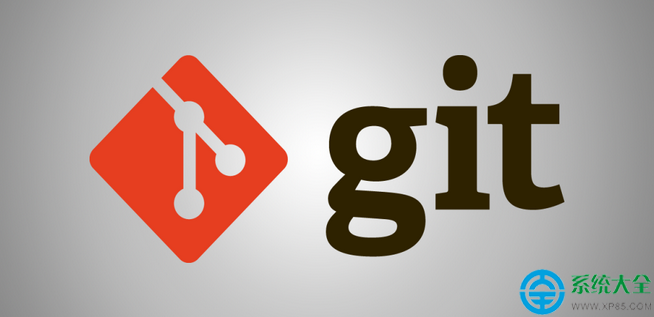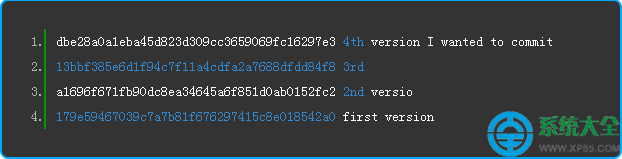能夠從本指南有所收獲的例子也許是這樣的,一個高中生正在進行他(或是她)的第一個項目,而且並不需要和別人分享代碼。(具體講其實是我兒子,他已經寫了很多代碼,但是沒有時間去學習一個版本控制工具。這份指南是為他寫的,當然我覺得別人也能用的到。)對他來說,使用Git是很有意義的。和Subversion不同,他不需要一個服務器,就可以很容易地使用Git(只要他對硬盤進行定期備份,當然,他確實也在這麼做)。正好在一個兩分鐘的指南中,沒有時間去涉及服務器的事情,所以這篇指南對類似我兒子這種情況特別合適。
再次強調,本文提及的Git使用方法,僅對那些會定期備份硬盤的個人開發者來講是合適的。兩分鐘Git指南加上一個備份策略,你可以自信的提交文件並且知道如果自己需要的話,你可以查看改動或是恢復之前的版本。
為什麼學習Git如此有必要?好吧,對於開發者來講,最煩人、最耗費時間的事情就發現之前可以工作的程序現在無法工作了。在這種情況下,能夠看到之前的改動並且回退到之前的版本會有很大的幫助。同樣的,能夠回退到之前的狀態可以讓你自由的測試新的方法–做實驗完全沒有問題因為你總是可以重來。
如果有機會的話,你絕對應該學一下暫存(staging)和分支(branching),還有向(從)遠端倉庫上傳(pushing)和獲取(pulling)。但是你下面要學到的東西同樣很有用。 注意:下面提到的文件名,你都可以使用文件路徑。
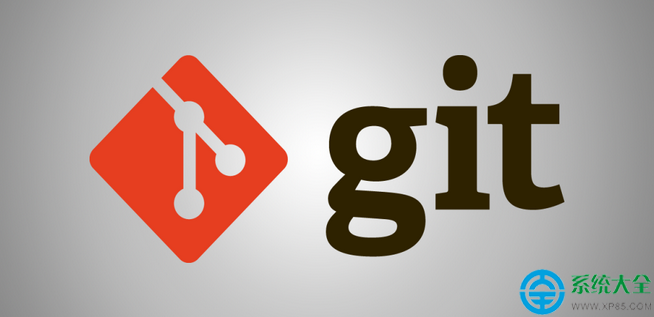
使用前的設置
如果你還沒有安裝git的話,請查看 Getting Started page上的安裝指南。 第一次使用git,我們假定你正在一個文件夾內工作,該文件夾是你項目的主文件夾。你需要做的第一件事情是用下面這條命令來初始化文件夾供Git使用。

git init
告訴git你要處理的文件
現在你需要告訴git,需要考慮哪些文件。如果你有N個文件,你可以使用

git add <file1> <file2> … <fileN>
來添加他們。或是你想要把目錄下的文件全部添加,你可以使用

git add .
句號是命令的一部分,表示當前目錄。
提交改動
下一步,我們需要提交改動。任何時候,你想要提交一個文件或多個文件的改動,運行

git commit <file1> <file2> … <fileN> -m “This is your commit message”
或者,提交全部有改動的文件:

git commit -a -m “This is your commit message for all changed files”
確保你的提交信息能夠包含足夠的描述信息,讓你可以搞清楚你想要回退到哪個版本。
查看歷史
現在你需要一個查看舊版本的方法。為了查看提交信息和該次提交的hash值(代表版本的一串數字)可以使用如下命令,使其以每行一個版本的方式輸出

git log --pretty=oneline
它的輸出看起來是下面這樣的,每次提交的hash值和它的提交信息一起顯示
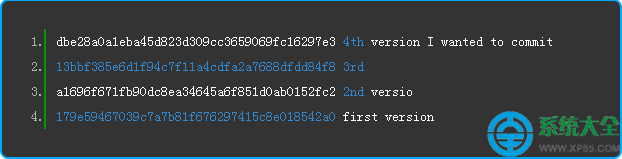
dbe28a0a1eba45d823d309cc3659069fc16297e3 4th version I wanted to commit
13bbf385e6d1f94c7f11a4cdfa2a7688dfdd84f8 3rd
a1696f671fb90dc8ea34645a6f851d0ab0152fc2 2nd versio
179e59467039c7a7b81f676297415c8e018542a0 first version
注意,你同樣可以使用

git log
來輸出一個更冗長的信息,每個版本信息占用多行,而且你可以使用

git log --pretty=oneline -- <filename>
來查看某個具體文件的改動。(注意第二個–後面的空格!)
恢復舊版本
恢復之前版本的文件,你只需要使用hash值的前幾個數字(要保證足夠的區分度):

git checkout <hash> -- <filename>
比如

git checkout 179e59467039 -- myfile
會把我的名為myfile的文件的內容回退到179e59467039c7a7b81f676297415c8e018542a0這個狀態(這裡是指本文件的第一次提交版本)
查看改動
通常你不會不先查看一下文件變化就回退到舊的版本!查看文件當前版本和歷史版本的區別,你需要指明歷史版本的hash值:

git diff <hash> -- <filename>
你同樣可以比較兩個歷史版本的差別:

git diff <hash1> <hash2> -- <filename>
還有一件事——可選項——也許會讓本文多一分鐘
也許您僅僅使用以上功能就可以受益匪淺,你會發現還有一件事是很有用的。如果你現在不想看的話,就別看了——找機會下次再看。 有時候,你不清楚有哪些文件被改動了。你可以使用如下命令找到它們:

git status
這會生成一份文件列表以及他們的狀態。比如,一個還沒有被’git add’ 的文件會被顯示為`untracked`;如果你想要追蹤這個文件,就需要添加它。 在我的兩分鐘教程中,我把這個命令當做可選項的原因是,這個命令可能會有點笨拙。因為它可能會列出很多你並不關心的文件的狀態。舉例來說,如果你使用Python語言編程,它會列出Python生成的編譯文件.pyc。你肯定想解決這一問題。
為了解決這個問題,你需要在目錄下創建一個叫`.gitignore` 的文件。比如你在使用Python 2.x的項目,你會希望在這個文件中(至少)包含:

*.pyc
注意,.gitignore` 可以理解*通配符。如果你想要隱藏一個完整的目錄,你要在文件夾名後面加一個斜槓。例如你使用Python 3.x編程,所有的便以文件都會進入一個叫__pycache__ 的文件夾,所以你需要在.gitignore中添加

__pycache__/
這就是本教程! 把這份教程放在手邊就行啦
這些就是你開始使用git所需要知道的東西,只要你有定期備份硬盤的習慣。如果你不想要記憶除了提交命令以外的其他東西,僅需要把本教程保存進書簽,你就可以無障礙的提交,對比版本,回退到舊版本! 記住,本教程准確來講是最小化教程,讓你可以用Git做一些有用的事情。對於分支,暫存和通過遠程服務器和他人共享代碼這些強大的功能,請務必去看五分鐘Git教程,如果有機會甚至應該去看更長的教程!
本文來自於【系統之家】 www.xp85.com